魅族Pro 5怎么截图 2种魅族Pro5截屏方法图解!
内容摘要:
新入手魅族Pro 5手机的朋友们都不清楚魅族Pro 5怎么截图,对于此问题,本文就为大家图文详细介绍两种可以有效进行魅族Pro 5截屏的方法,有兴趣的朋友们可以了解下
q游网www.qqaiqin.com查答案为你整理分享魅族Pro 5,截图方法的相关内容如下,感兴趣的小伙伴一起来看看吧。
昨日,魅族给我们带来全新系列的高端旗舰产品--魅族Pro 5,该机将于10月13日全面上市发售,相信到时候买到这款机子的朋友来说,都想及时的截取图片来分享这款机子。那么魅族Pro 5怎么截图呢?下面小编还是为大家简单的介绍一下2种魅族Pro 5截屏方法,希望对第一次入手魅族手机的朋友有所帮助。
我们知道魅族Pro 5预装的是Flyme 4.5系统,所以在截屏方面依旧保持了前面两个系列魅蓝和MX的传统方式。所以说,魅蓝和MX系列的手机都可以使用一下两种截图方式进行截屏。
魅族Pro 5截屏方法一:快捷组合键
同样的作为一款安卓智能手机,自然离不开最为通用截屏方法:利用【电源键】+【音量-键】同时按住使用便可实现截屏,具体的操作方法是----在魅族Pro 5任何界面,同时点击“电源键”+“音量减键/加键”实现截屏,当手机屏幕有一道闪光,说明已经截屏成功了,如下图所示:

PS:魅族Pro 5的电源键和音量键均位于机身右侧。
值得一提的是,当截图完成的时候,通知栏上就会有截图的通知,下拉通知栏,点击图片就可以立即进入图库,或者是直接删除、分享给朋友圈等操作。
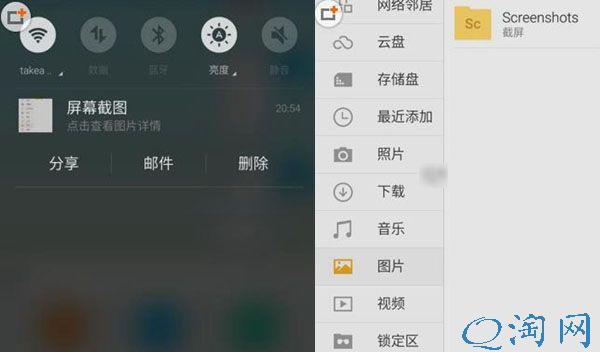
魅族Pro 5截屏方法二:借助第三方工具截图
除了以上常用的截图方法之外,我们还能借助第三方软件实现截屏,比如手机QQ内置的摇一摇截屏功能,使用360手机助手之类的手机助手类软件将手机和电脑进行连接来实现截图,最后我们还能使用截屏软件工具实现截屏。
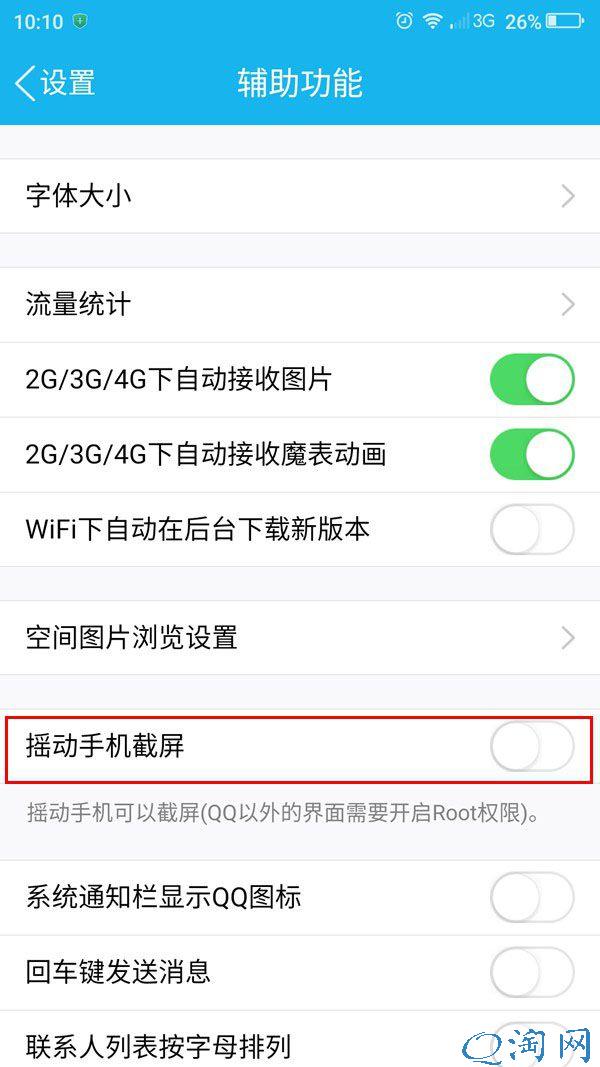
对于第二种方法里面提到的三种方式,小编都不是很提倡的,主要是比较麻烦。其实魅族手机系统一大遗憾就是下拉菜单没有内置快捷截屏开关,这点是笔者认为比较遗憾的事情。毕竟Flyme系统已经相对比较成熟了,这点设计还是足以可以做到的。
以上就是小编为您带来的关于“魅族Pro 5怎么截图 2种魅族Pro5截屏方法图解!”的相关内容了,希望这篇文章能够帮助到大家。【答案仅供参考】

- .ios14充电提示音设置方法攻略
- .更新iOS14后应用无法使用照片了的解决办
- .iphone11 Pro Max发热严重掉电快怎么办?
- .iPad的电源适配器可以给iPhone手机充电吗
- .iPhone SE不支持这两个功能Haptic Touch
- .魅族16x面部识别 一直显示长时间未能录入
- .iPhone点击“隔空播放”会卡死解决办法?
- .新款iPhone SE支持夜景模式吗?
- .iPhone出现“无法验证电池是正品”是怎么
- .iPhone升级系统提示无法检查更新时的解决
- .iOS13.4Beta3兼容设备支持的机型介绍
- .ios13越狱后电池健康不显示解决办法
- .iPhone6和iPhone6plus卡顿掉帧解决办法
- .iOS设备进入DFU模式的方法
- .苹果商店误充后如何申请退款?
- .AirPods耳机盒绿灯一直闪烁是怎么回事?
- .登录APP Store时提示“检查账户信息”怎
- .iPhone经常会弹出提示“欢迎使用联通业务
- .iPhone备忘录的密码忘记怎么办?
- .iPhone充电时提示“可能不支持此配件”是
- .iPhone11快速打开二维码收付款的方法?
- .iPhone11将Wi-Fi密码分享给好友的方法?
- .iPhoneXS的面容ID添加两个人方法介绍?
- .分享关于iPhone的10条技巧小知识
- .iPhone来电无声解决办法?
- .iPhone拍照出现花屏?
- .iPadOS中键盘和手势的快捷操作介绍
- .iPhone出现无法连接App Store怎么办?
- .ios13更新了什么新功能,功能特性介绍!
- .iPhone忘记锁屏密码解决办法
- .清理iPhone手机内存方法?
- .Wi-Fi 6 是什么?
- .iPhone如何通过无线网连接 “隔空打印”
- .iOS 13即将推送到底值不值得升级!
- .iPhone出现“尚未备份”的提示,如何取消
- .iPhone微信信息总是提示两次取消方法?
- .不知道原密码的情况下修改Apple ID密码?
- .iPhone XR/XS Max 为什么不支持双电信卡
- .苹果iPhone手机掉了,被偷了,锁定手机方法
- .安卓手机里的数据转移至iPhone方法教程?










